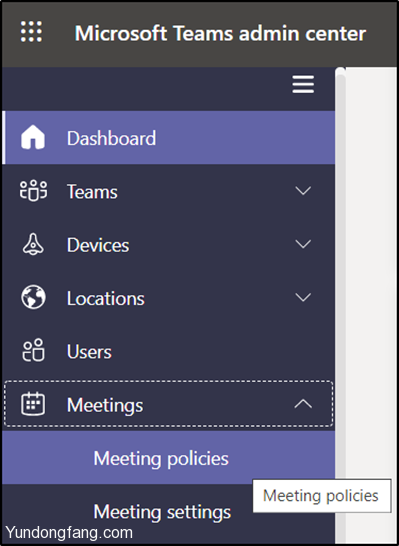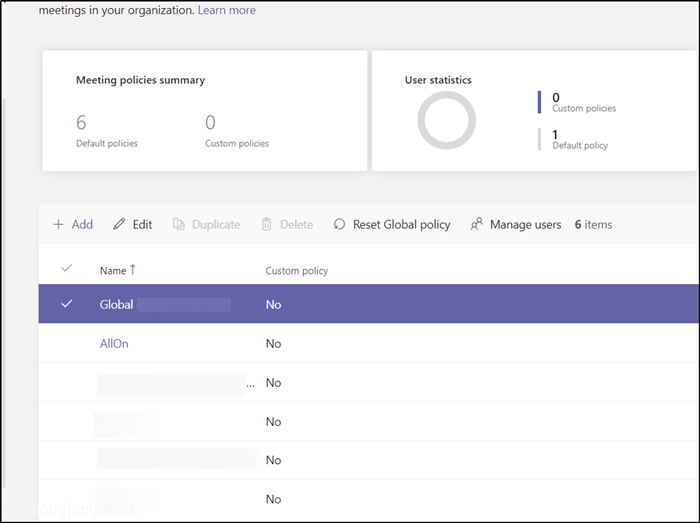Windows 11 Pro ISO文件在哪下载最新版?如何下载原装纯净版Win11 ?点击进入 持续更新!
团队中的管理员禁用了视频共享
由于会议策略设置,问题不是随机发生的,而是设计使然。此外,已经观察到可以通过将Guest Access的“ 允许IP视频 ”设置设置为“开”位置来解决该问题。要在团队会议中启用视频共享:
- 启动Microsoft Teams应用程序。
- 单击会议下拉菜单。
- 选择会议策略。
- 选择会议策略名称。
- 转到音频和视频
- 启用“ 允许IP视频”。
在继续使用此方法之前,请确保在Teams管理中心中配置了访客访问权限。为此,请登录Microsoft Teams管理中心,选择组织范围设置>来宾访问。将“ Microsoft Teams中的允许来宾访问”设置为“开”。然后,按以下步骤进行–
转到Microsoft Teams管理中心。
点击“ 会议 ”下拉箭头以展开菜单。
选择“ 会议政策 ”。
当定向到新页面时,选择会议策略名称。
向下滚动到其“ 音频和视频 ”部分。
在此处查找“ 允许IP视频 ”设置。音频和视频设置使您可以打开或关闭在团队会议中使用的功能。
看到时,将滑块移至“开”位置以启用设置。这将使来宾可以在通话和会议中使用视频。
此后,您不应在Microsoft Teams中看到“视频共享已被管理员禁用”消息